Il ripristino delle impostazioni di visualizzazione di Outlook è abbastanza efficace
- I file danneggiati, così come i problemi con le impostazioni, potrebbero impedire a Outlook di visualizzare correttamente il contenuto della posta elettronica.
- Se nessuna delle soluzioni di cui sopra funziona, potrebbe essere necessario reinstallare Outlook o richiedere ulteriore assistenza al supporto Microsoft.
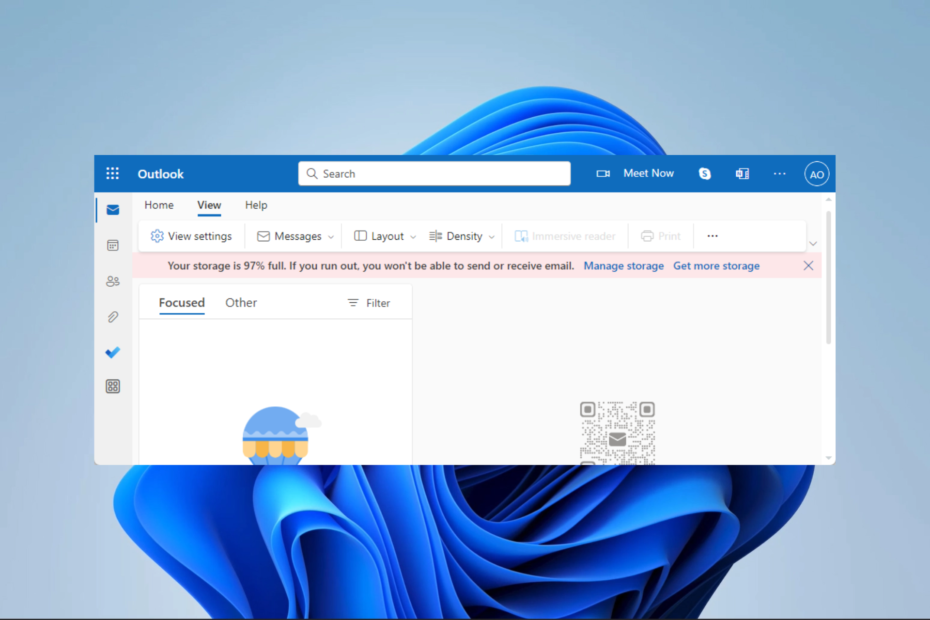
XINSTALLARE CLICCANDO SUL FILE DI DOWNLOAD
- Scarica Fortect e installalo sul tuo computer.
- Avvia il processo di scansione dello strumento per cercare i file corrotti che sono la fonte del tuo problema.
- Fare clic con il tasto destro su Avvia riparazione quindi lo strumento potrebbe avviare l'algoritmo di fissaggio.
- Fortect è stato scaricato da 0 lettori questo mese.
Milioni di persone utilizzano il noto programma di posta elettronica Outlook. Fornisce varie caratteristiche e funzionalità per aiutare i clienti a gestire in modo efficiente i propri account di posta elettronica. Tuttavia, problemi come la visualizzazione di Outlook che non mostra il contenuto della posta elettronica smorzano l'esperienza dell'utente.
In questa guida, ti guidiamo attraverso soluzioni pratiche. Potresti anche essere interessato alla nostra guida, che discute soluzioni agli errori di Outlook più comuni.
Perché le mie e-mail non visualizzano il contenuto?
Ci sono alcuni motivi, alcuni dei quali sono:
- Impostazioni di Outlook configurate in modo errato.
- Antivirus che blocca determinati contenuti e-mail.
- Bug minori nell'app.
- File di dati di Outlook danneggiati
Una corretta configurazione riduce le possibilità di affrontare questo errore. Puoi leggere la nostra altra guida che discute configurazione di Windows Live Mail per Outlook.
Come posso correggere la visualizzazione di Outlook che non mostra il contenuto della posta elettronica?
Prima di iniziare con le soluzioni che forniamo, puoi provare le seguenti soluzioni alternative:
- Visualizza Outlook in modalità provvisoria inserendo Outlook.exe/sicuro nella finestra di dialogo Esegui.
- Disabilita temporaneamente il tuo antivirus.
- Aggiungi il tuo account a un altro client Outlook.
Se non hai fortuna con quanto sopra, procedi alle soluzioni di seguito.
1. Ripristina le impostazioni di visualizzazione di Outlook
- Chiudere l'app Outlook, quindi premere finestre + R per aprire il Correre dialogo.
- Digita lo script qui sotto e premi accedere.
Outlook.exe /cleanviews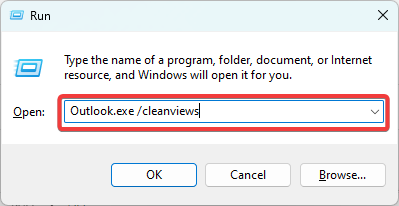
- Infine, l'app Outlook si aprirà e visualizzerà le impostazioni di visualizzazione predefinite per tutte le cartelle.
2. Cancella la cartella RoamCache
- Chiudere l'app Outlook, quindi premere finestre + R per aprire il Correre dialogo.
- Digita lo script qui sotto e premi accedere.
%localappdata%\Microsoft\Outlook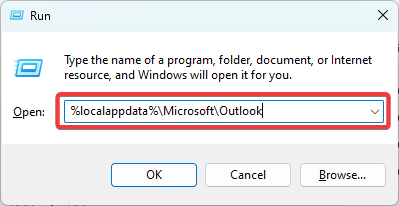
- Seleziona ed elimina tutti i file nella cartella.
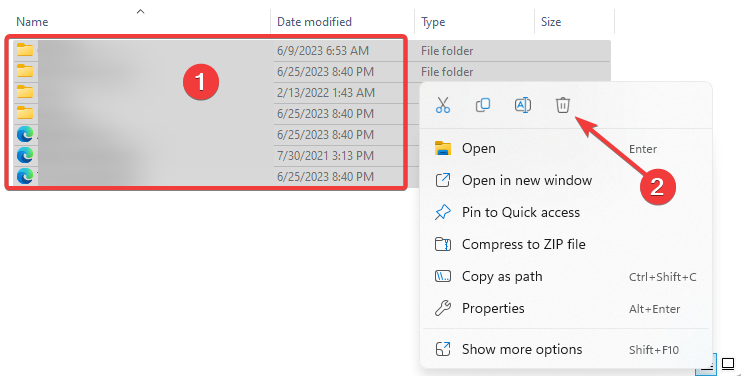
- Infine, riavvia l'app Outlook e verifica che risolva la visualizzazione del contenuto della posta elettronica non visualizzata.
- La vista di Outlook non mostra l'oggetto? 4 modi per risolverlo
- Le regole di Outlook non funzionano? 5 semplici modi per risolverlo
3. Crea un nuovo profilo di Outlook
- Avvia l'app Outlook e fai clic su File menù.
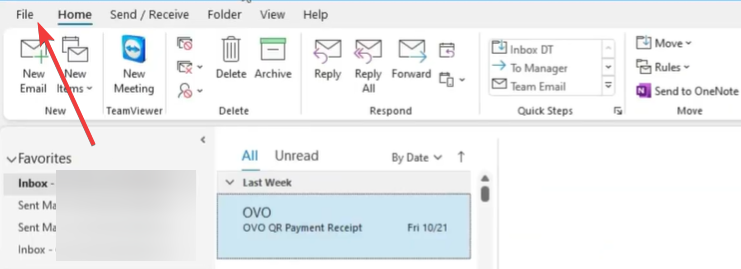
- Espandere Impostazioni dell'account e seleziona Gestisci profili.
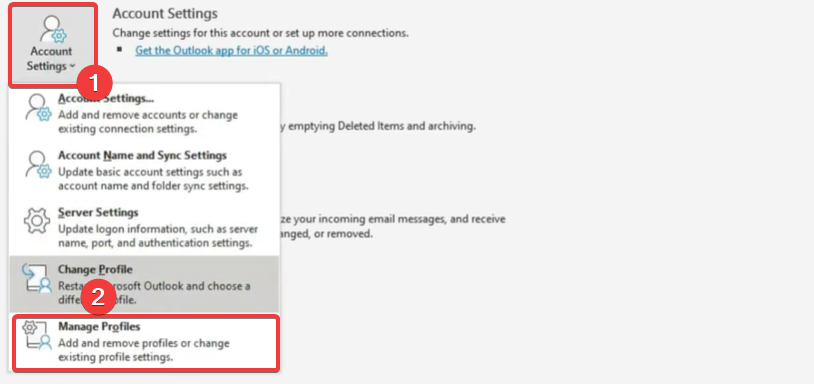
- Clicca sul Mostra profili pulsante.
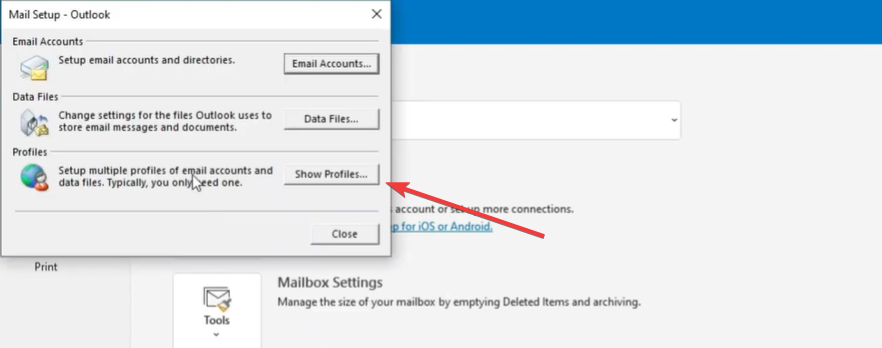
- Seleziona il Aggiungere pulsante.
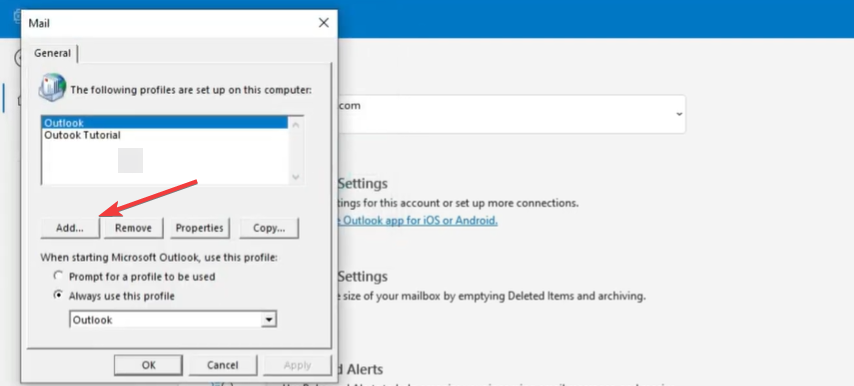
- Assegna un nome al profilo e fai clic OK.
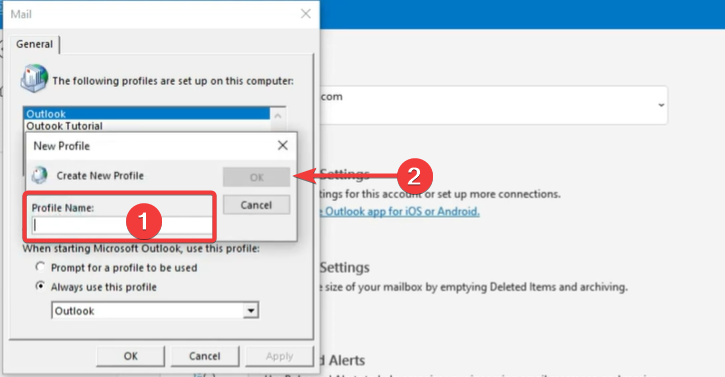
- Inserisci il tuo Nome, E-mail, Parola d'ordinee fare clic su Prossimo pulsante.

- Clic Fare domanda a E OK.
- Infine, avvia Outlook e utilizza il profilo appena creato, quindi verifica se la visualizzazione di Outlook che non mostra il contenuto della posta elettronica è stata risolta.
4. Ripara la tua app Outlook
- premi il finestre pulsante, tipo controllo, e apri il file Pannello di controllo app.

- Clic Disinstallare un'app.
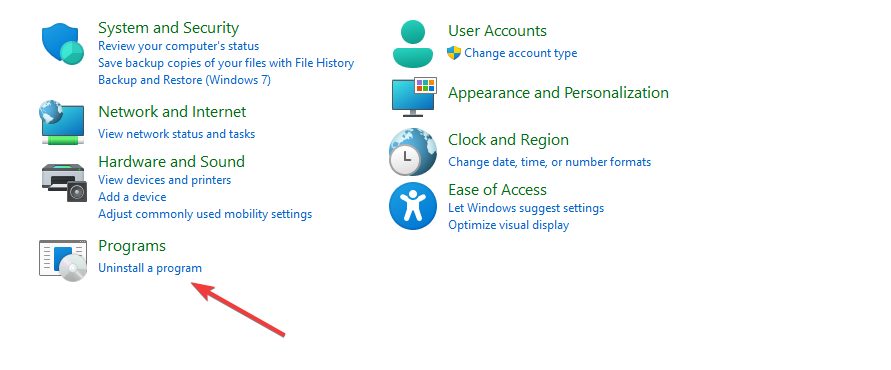
- Selezionare Microsoft Office e fare clic su Modifica pulsante.
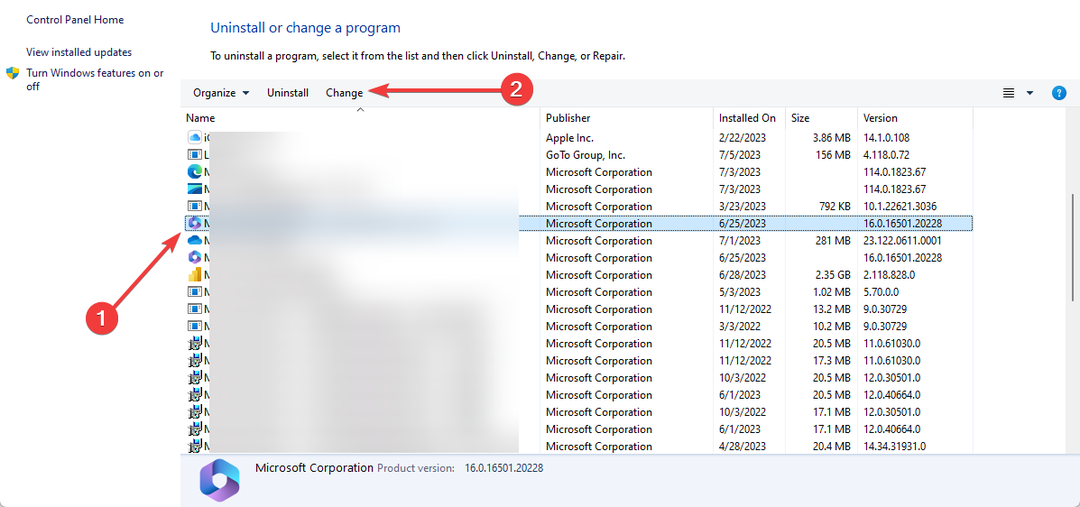
- Seleziona il Riparazione rapida opzione, quindi fare clic su Riparazione pulsante.

- Riavvia Outlook e verifica che la vista che non mostra il contenuto della tua email sia corretta.
Le soluzioni che abbiamo discusso in questa guida funzionerebbero per la maggior parte degli utenti. Dovresti, tuttavia, iniziare con quelli che ti sembrano più appropriati. Inoltre, prova a utilizzare Prospettiva in linea per vedere se funziona meglio.
Puoi anche consultare la nostra altra guida per le soluzioni se qualcosa va storto durante l'invio di e-mail sull'app Outlook.
Siamo curiosi di sapere cosa ha funzionato per te, quindi lasciaci un messaggio nella sezione commenti qui sotto.
Hai ancora problemi?
SPONSORIZZATO
Se i suggerimenti di cui sopra non hanno risolto il tuo problema, il tuo computer potrebbe riscontrare problemi di Windows più gravi. Ti suggeriamo di scegliere una soluzione all-in-one come Fortit per risolvere i problemi in modo efficiente. Dopo l'installazione, basta fare clic su Visualizza e correggi pulsante e quindi premere Avvia riparazione.


